

Abra o Settings Editor e avance para: .

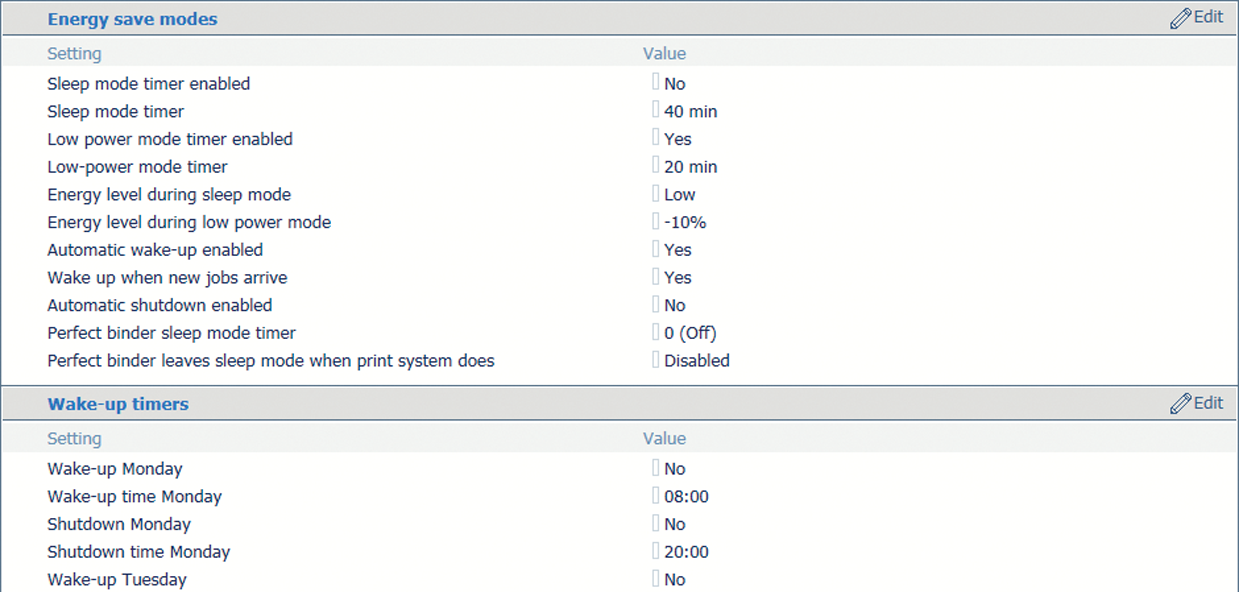 Modos económicos e temporizadores de reativação
Modos económicos e temporizadores de reativaçãoUtilize a opção [Temporizador do modo de hibernação activado] para ativar o modo de hibernação.
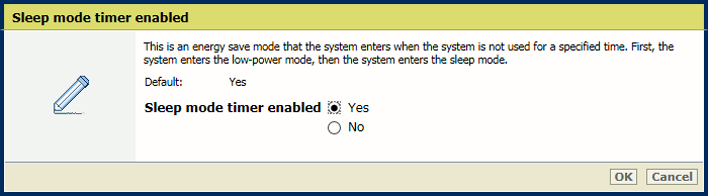 Modo de hibernação
Modo de hibernaçãoClique em [OK].
Utilize a opção [Modo de hibernação] para definir o temporizador do modo de hibernação.
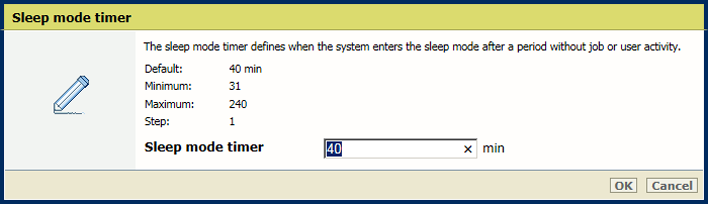 Temporizador do modo de hibernação
Temporizador do modo de hibernaçãoClique em [OK].
Utilize a opção [Reactivar quando chegarem trabalhos novos] para definir se o modo de hibernação ou modo de baixa potência tem de ser abandonado para um novo trabalho agendado.
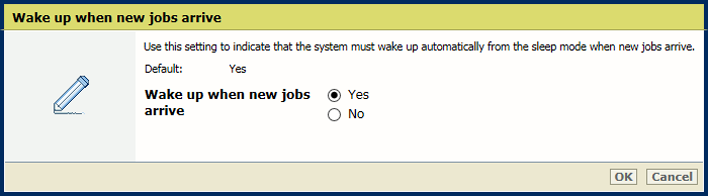 Reativar para trabalhos novos
Reativar para trabalhos novosClique em [OK].
Utilize a opção [Temporizador do modo económico] para ativar o modo de economia de energia.
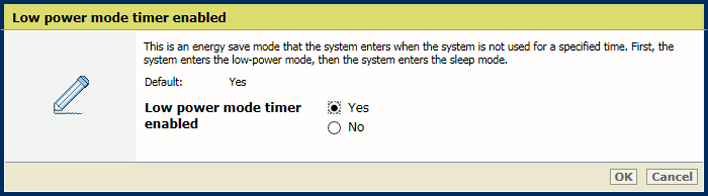 Modo de economia de energia
Modo de economia de energiaClique em [OK].
Utilize a opção [Temporizador do modo económico] para definir o temporizador do modo de economia de energia.
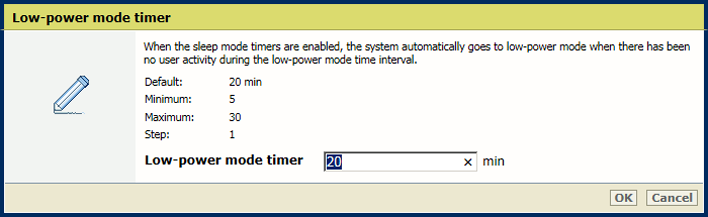
Clique em [OK].
Utilize a opção [Reactivar quando chegarem trabalhos novos] para definir se o modo de hibernação ou modo de baixa potência tem de ser abandonado para um novo trabalho agendado.
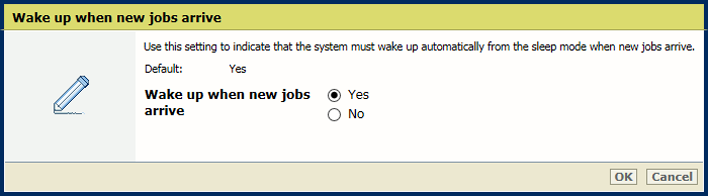 Reativar para trabalhos novos
Reativar para trabalhos novosClique em [OK].
Utilize a opção [Nível de energia durante o modo de hibernação] para definir o nível de energia.
A impressora sai do modo de hibernação mais rapidamente com um nível de energia superior.
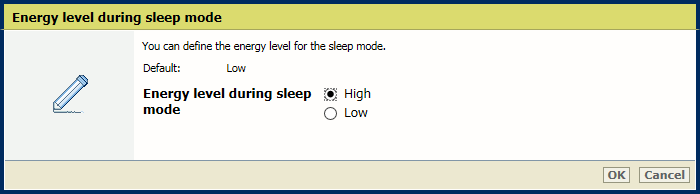
Clique em [OK].
Utilize a opção [Nível de energia durante o modo económico] para definir o nível de energia para o modo de economia de energia.
A impressora sai do modo económico mais rapidamente com um nível de energia superior.
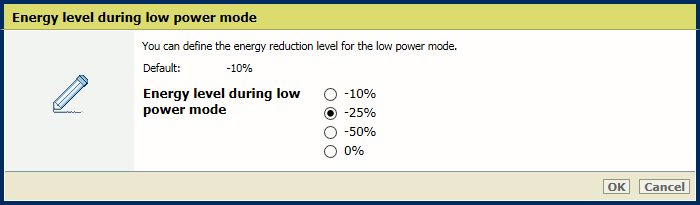
Clique em [OK].
Utilize a opção [Reactivar quando chegarem trabalhos novos] para indicar que a impressora sai do modo de economia de energia ou de hibernação quando inicia um novo trabalho.
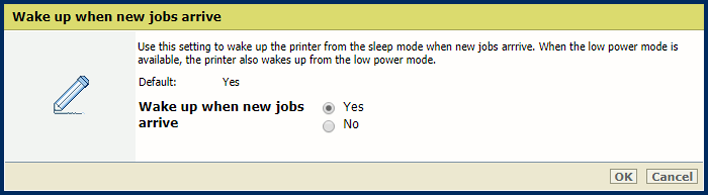
Clique em [OK].
Vá para [Modos económicos].
Certifique-se de que o modo de hibernação ou o modo económico está ativado.
Utilize a opção [Reactivação automática] para ativar a reativação automática do modo de hibernação ou do modo de economia de energia.
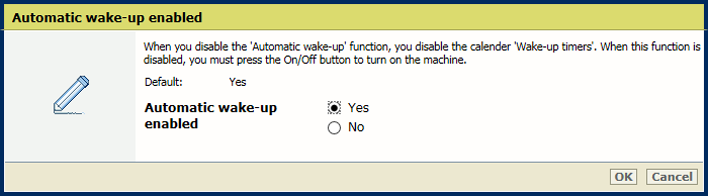
Clique em [OK].
Utilize a opção [Temporizadores de reactivação] para indicar por dia se deve ocorrer uma reativação automática.
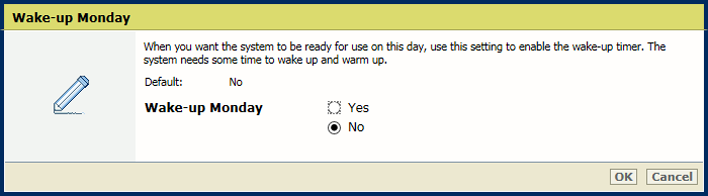
Clique em [OK].
Defina a hora de reativação por dia.
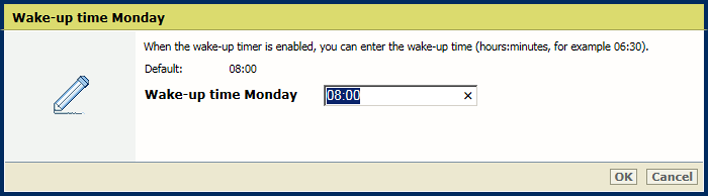
Clique em [OK].
Vá para [Modos económicos].
Certifique-se de que o modo de hibernação ou o modo económico está ativado.
Utilize a opção [Encerramento automático] para ativar o encerramento automático.
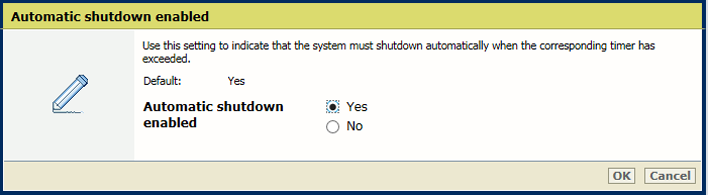
Clique em [OK].
Utilize a opção [Temporizadores de reactivação] para indicar por dia se e quando o encerramento automático deve ocorrer.
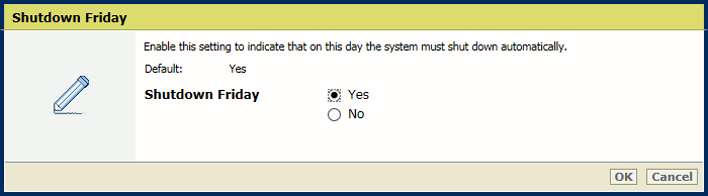
Clique em [OK].
Defina a hora do encerramento por dia.
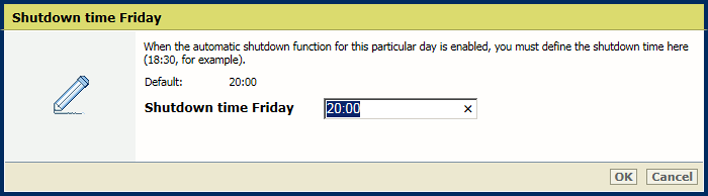
Clique em [OK].
Utilize a opção [Temporizador do modo de hibernação da encadernação perfeita] para definir o tempo após o qual a Encadernadora perfeita entra no modo de hibernação.
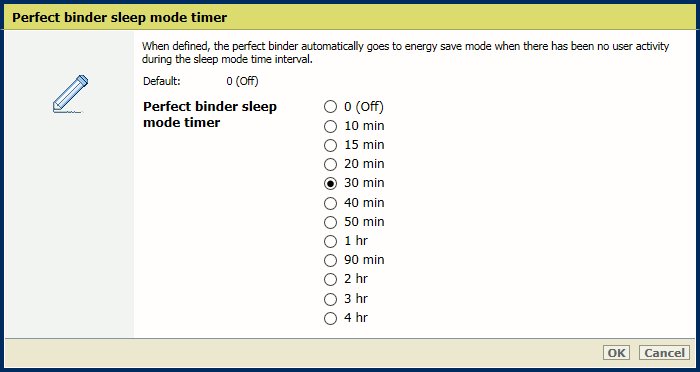
Clique em [OK].
Utilize a opção [A impressora e a encadernação perfeita saem do modo de hibernação ao mesmo tempo] para indicar que a Encadernadora perfeita sai do modo de hibernação quando a impressora faz o mesmo.
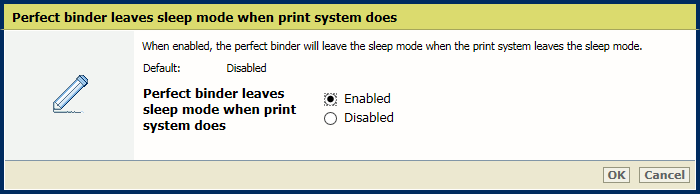
Clique em [OK].